Hoe uw Mint.com-account te verwijderen

Dat is omdat ik mijn Mint zelden gebruik.com-account, vandaag heb ik besloten om het account volledig te verwijderen. Hoewel Mint.com een functie voor het verwijderen van accounts heeft, ga ik een grondiger proces voor het verwijderen van accounts demonstreren om ervoor te zorgen dat alle gegevens uit de service worden verwijderd.
Laten we beginnen met het verwijderen van alle accounts die zijn geregistreerd bij de Mint-service.
Klik accounts

Klik Verwijder onder elk account.

Mijn profiel bevatte drie accounts die ik moest verwijderen. Zorg ervoor dat je ze allemaal vernietigt.
Bevestig dat u het account wilt verwijderen.

Zodra het weg is, is het weg ... Zorg ervoor dat je dit wilt doen voordat je op verwijderen klikt!
Nadat al uw accounts uit uw profiel zijn verwijderd, wordt Mint.com opnieuw ingesteld alsof u een nieuw account hebt.

Laten we het proces afsluiten door naar het tabblad Profiel te gaan en alle apparaten en het algemene account te verwijderen.
Klik Profiel

Scroll naar de onderkant van de eerste pagina en klik deactiveren voor elk van uw mobiele apparaten / tablets.

Laatste stap, klik Verwijder uw Mint-account en klik vervolgens op JA, verwijder mijn Mint-account.

Voer uw PW in en klik Af hebben om het account te verwijderen.

U zou een pop-up moeten krijgen zodra u het proces voltooit dat bevestigt dat uw account is verwijderd en binnenkort een e-mail zal worden verzonden ter bevestiging.

Ahh .... Ik voel me al beter!
In het digitale tijdperk is het belangrijk om bij te houdenvan accounts die u heeft gemaakt en verwijder de accounts die u niet meer gebruikt, met name financiële accounts en services zoals Mint.com. Ik heb ook door de jaren heen geleerd dat het zeer effectief kan zijn om gegevens uit je accounts te verwijderen voordat je ze verwijdert, voor het geval dat de service of het bedrijf je account niet echt verwijdert zoals je hebt gevraagd.

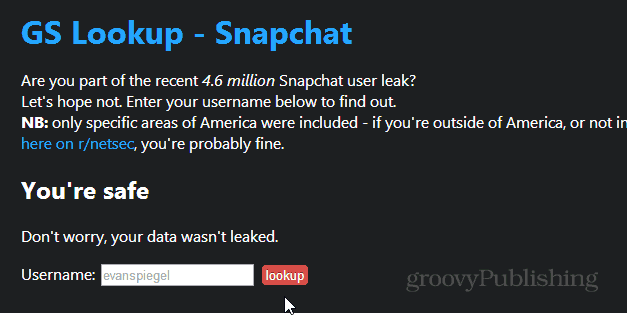


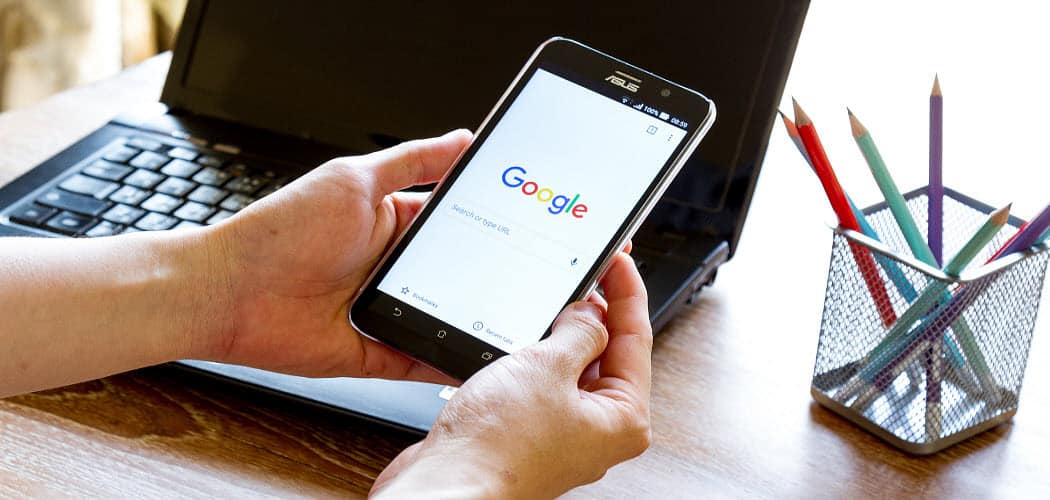





laat een reactie achter